Windows 10'da Klavye Kısayoluyla Uygulamaları Gizleme
Her zaman işteyken gevşemesi kolaydır. Bir YouTube videosu açtınız ve yakında sona ermeyen ilginç videolardan oluşan bir tavşan deliğinden aşağı intiniz. Bununla birlikte, işte biraz boş zamanınız varsa, bir YouTube videosu veya on izlemenin yanlış bir yanı yoktur. Ne yaparsanız yapın, açıkça gizlemek için hızlı bir yola ihtiyacınız olacak. PrivacyHide bir klavye kısayoluyla uygulamaları gizlemenizi sağlayan ücretsiz küçük bir yardımcı programdır. Hangi uygulamaları gizlemesi gerektiğini önceden programlamanız gerekir, ancak bir kez yaptıktan sonra sorunsuz bir işlemdir.
SPOİLER UYARISI: Aşağı kaydırın ve video eğiticisini izle bu makalenin sonunda.
Yasal Uyarı: İşyerinde gevşeme yaşarsanız ve işinizi kaybederseniz AddictiveTips sorumlu değildir. Bunu kendi sorumluluğunuzdadır.
Klavye Kısayoluyla Uygulamaları Gizleme
Gizlilik Gizini İndir ve yükleyin. Uygulamayı çalıştırın. Hidden Gizlenecek Uygulamalar ’sekmesinde gizlemek istediğiniz uygulama için bir ad girin. Gözat düğmesini tıklayın ve uygulamanın EXE'sini seçin. Ekle'yi tıkladığınızda uygulama listeye eklenir. Gizlemek istediğiniz tüm uygulamalar için bunu tekrarlayın.
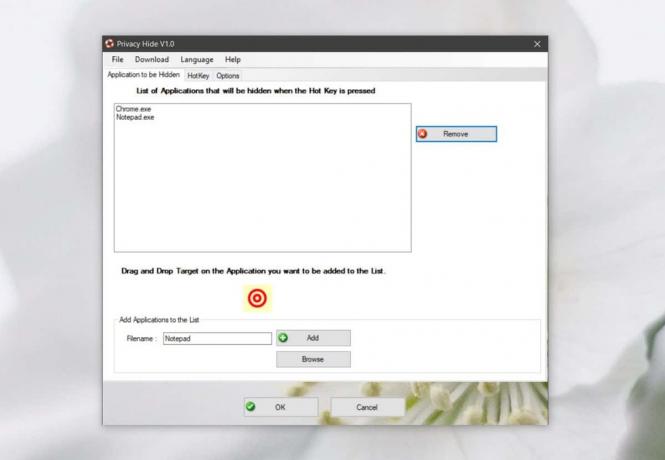
Ardından, Kısayol Tuşu sekmesine gidin ve uygulamaları gizlemek ve göstermek için kullanmak istediğiniz kısayol tuşunu ayarlayın. Varsayılan kısayol Alt + 1'dir, ancak istediğiniz herhangi bir şeyle değiştirebilirsiniz. Win tuşu ve diğer harf veya sayı tuşları gibi diğer değiştirici tuşları kullanabilirsiniz. İşiniz bittiğinde Tamam'ı tıklayın. Uygulama, sistem tepsisinde simge durumuna küçültülmüş olarak çalışacaktır.
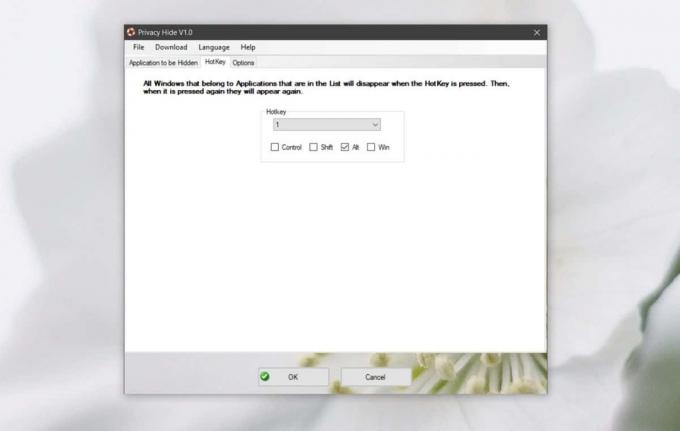
Uygulamaları gizlemek için ayarladığınız kısayolu yürütün. Bu, yapılandırdığınız tüm uygulamaları gizler. Gizleme özelliği yalnızca uygulamaları en aza indirmez. Ayrıca, uygulamaların çalıştığını gösteren görev çubuğu simgelerini de gizler. Geri almak için kısayolu tekrar yürütün.
İsterseniz, uygulamayı açıp Seçenekler sekmesine giderek uygulamanın sistem tepsisi simgesini gizleyebilirsiniz. Burası aynı zamanda uygulamayı başlangıçta çalışacak şekilde ayarlayabileceğiniz yerdir. Son olarak, etkinleştirirseniz, sisteminizde çalıştırdığınız her uygulamayı gizleyecek başka bir seçenek daha vardır. Bu, her bir uygulamayı listeye manuel olarak eklemek zorunda kalmamanızı sağlar.
Bir veya iki uygulamayı, etkinleştirebileceğiniz tüm uygulamalar seçeneğinden hariç tutmanıza olanak tanıyan beyaz liste özelliği yoktur. dahil etmek istediğiniz çok sayıda uygulamanız var ve dışarıda bırakmak istediğiniz birkaç uygulama varsa, her şeyi ayarlamak biraz zaman alacak yukarı.
Arama
Yakın Zamanda Gönderilenler
Masaüstünü Gösteren Şeffaf Windows 7 Kilidi
Hepimiz Windows 7 sistemimizi kilitlemek için her zaman yardımcı ol...
Karma Değer Kontrolü Yaparak Dowloaded Dosyasının Bütünlüğünü Sağlama
Güvenilir olmayan bir kaynaktan dosya indirdiğinizde, yanlışlıkla s...
Hott notes: Alarm Destekli Mesaj, Kontrol Listesi ve Çizim Notları
Bugünlerde, aynı görevi yerine getiren birçok uygulama bulabilirsin...



